Как настроить спутниковые каналы в телевизоре LG — журнал LG MAGAZINE Россия
При покупке нового телевизора LG, владельцу необходимо произвести его первоначальную настройку, а также запрограммировать каналы. Современные модели телевизоров LG имеют стандартные настройки телеканалов; незначительные отличия могут быть в названии параметров в зависимости от модели телевизора.
Какие бывают каналы в телевизорах LG Smart TV
Важно произвести подключение телевизионных каналов на телевизоре LG в соответствии со всеми стандартами вещания.
Различаются способы доставки тв-сигнала до вашего телевизора:
- по кабелю;
- через спутниковую антенну;
- через интернет.
Трансляция каналов по кабелю осуществляется с помощью САМ-модуля, телевизор должен быть с поддержкой стандарта DVB-C. Для приема интернет-телевидения IPTV нужна ТВ-приставка провайдера. Кроме того, если пропадет интернет, то и телевизионный сигнал тоже.
Все современные модели телевизоров LG поддерживают опцию Smart TV, что означает, что такой телевизор способен подключаться к интернету для получения доступа к большим объемам самого разного контента. Чтобы настроить каналы в Smart TV на LG, нужно иметь учетную запись и выход в интернет.
Платформа «умного» телевизора от LG имеет ряд весомых отличий от конкурентов:
- большое число русифицированных приложений;
- удобная и понятная навигация с пультом дистанционного управления;
- четкая синхронизация со всеми устройствами путем Smart Share.
Благодаря возможностям LG Smart TV вы можете с помощью встроенного браузера получить доступ к любой информации в сети Интернет, общаться в социальных сетях, просматривать кино и сериалы по вашему желанию, а также пользоваться иными сервисами в любой момент времени.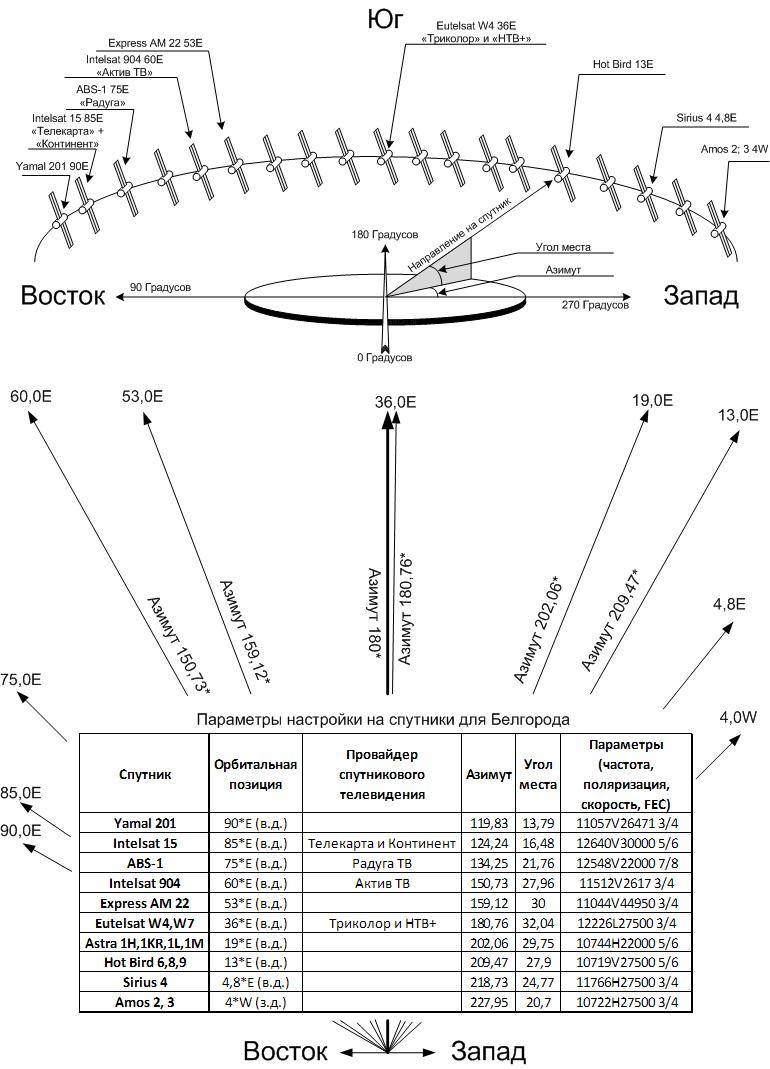
Как подключить спутниковое телевидение в телевизорах LG
Несмотря на развитие цифрового вещания и IPTV, многие все равно предпочитают смотреть спутниковое телевидение. Как же их настроить?
Настройки телевизора LG можно произвести в автоматическом режиме. Почти все модели имеют функцию автопоиска доступных телеканалов. Поиск на телевизорах LG осуществляется просто, от вас требуется лишь указать необходимые параметры и подтвердить запуск процесса поиска, а найденные каналы сохранятся в памяти телевизора.
Настройка спутниковых каналов на телевизоре LG: пошаговая инструкция
Перед настройкой важно указать начальные параметры – страну (Россия, Германия или Швейцария), язык, дату и время. Чтобы установить бесплатные спутниковые каналы, надо произвести следующие действия:
- Убедитесь, что кабель от антенны вставлен в ТВ или приставку.

- Нажмите кнопку со звездочкой «Настройки» на пульте ДУ.
- Перейдите в раздел «Каналы».
- В открывшемся окне «Поиск каналов» выбираем «Режим приема» — «Спутник».
- Далее выбираем вкладку «Настройки спутника» и указываем параметры в соответствии с вашей спутниковой антенной и портом, где размещен кабель на задней панели телевизора (частота обычно 9750/10600; пункт «Питание LNB» должен быть активным).
- Нажимаем кнопку «Готово».
- Закончив с настройками, возвращаемся в раздел Поиска каналов и нажимаем «Автоматический поиск». Настроить поиск также можно в ручном режиме при необходимости.
После завершения поиска появится соответствующее окно с сообщением. Операционная система телевизора автоматически присвоит телеканалам порядковые номера, которые можно поменять при желании. Платные каналы будут доступны только держателям CI-карт.
Проблемы, которые могут возникнуть при настройке спутниковых каналов на телевизоре LG
Зачастую у пользователей телевизоров LG могут возникнуть проблемы при настройке спутниковых каналов. Рассмотрим основные из них:
Рассмотрим основные из них:
- Автоматический поиск не нашел или нашел не все каналы.
Необходимо убедиться в правильности подключения оборудования, проверить кабели и входы на целостность, а также верно ли расположена антенна. Возможно, стоит изменить страну в настройках, или, как вариант, осуществить ручной поиск каналов.
Проверьте корректность установки и подключения цифровой приставки, а также вход кабеля. Если с оборудованием все в порядке, обратитесь к оператору и уточните о проблемах.
Настройка спутникового тюнера (ресивера) — Спутниковое ТВ + Оборудование
——————————-
Цену спутниковых тюнеров смотрите в прайсе
——————————-
Если у Вас не настроена спутниковая антенна на спутник, читайте инструкцию – Установка по солнцу – самый верный способ настройки спутниковой антенны на спутник для начинающих 😉
Подготовка спутникового тюнера (ресивера) к подключению
Перед подключением спутникового тюнера (ресивера) к розетке 220в необходимо сделать все необходимые подключения кабелей к спутниковому тюнеру (ресиверу) Только в отключенном от 220в состоянии!
— подключение спутниковой антенны к спутниковому тюнеру (ресиверу)
— подключение спутникового тюнера (ресивера) к телевизору
— подключение периферийных устройств
Внимание! все подключения кабелей необходимо производить при отключенном спутниковом тюнере (ресивере) от розетки 220в (не! выключателем – а именно из розетки!)
Подключение спутниковой антенны к спутниковому тюнеру (ресиверу)
На спутниковом тюнере есть специальный разъём для подключения спутниковой антенны к спутниковому тюнеру (ресиверу) – LNB IN (смотрите на фото ниже)
На концах кабеля от спутниковой антенны накручены разъёмы (тип – F)
Подключите кабель от спутниковой антенны к спутниковому тюнеру (ресиверу) путём накручивания гайки F разъёма антенного кабеля на разъём – LNB IN на спутниковом тюнере (ресивере)
Внимание! все подключения кабелей необходимо производить при отключенном спутниковом тюнере от розетки 220в (не! выключателем – а именно из розетки!)
Подключение спутникового тюнера (ресивера) к телевизору
Для подключения спутникового тюнера к телевизору на задней панели любого спутникового тюнера присутствует набор разъёмов для подключения к телевизору – тюльпаны, скарт, антенный выход, HDMI.
вид задней панели спутникового тюнера
(нажмите для увеличения)
вид задней панели спутникового тюнера
(нажмите для увеличения)
Подключите спутниковый тюнер к телевизору через доступный разъём
На телевизоре обязательно имеется разъём для подключения дополнительных устройств (за исключением старых моделей телевизоров – к которым можно подключить спутниковый тюнер только через антенный вход)
Подключение спутникового тюнера (ресивера) к телевизору у которого имеется только! антенный вход (старые модели телевизоров не имели разъёмов – скарта, тюльпана, HDMI)
Для такого подключения Вам понадобится антенный кабель с накрученными разъёмами – “мама антенный”+“папа антенный”
“папа антенный” – подключается к телевизору
“мама антенный” – подключается к спутниковому тюнеру (ресиверу)
(посмотрите на второй фотографии выше – как выглядят эти разъёмы)
1.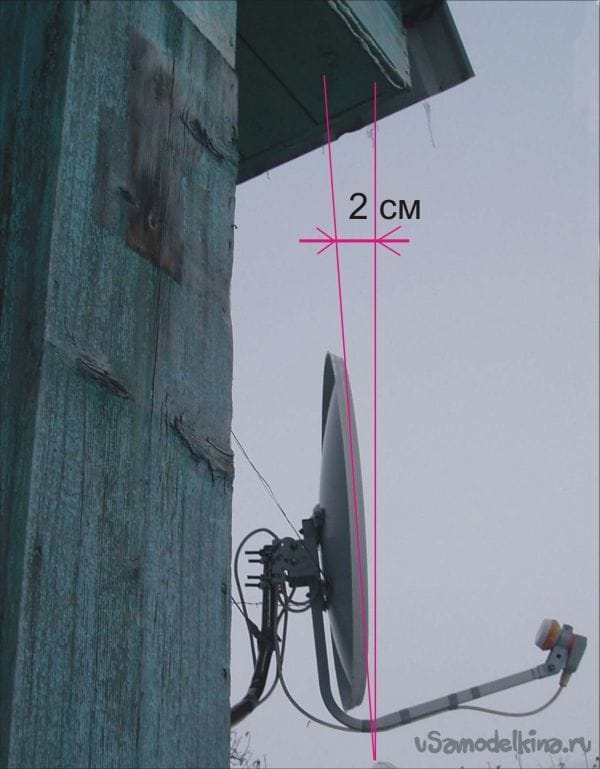 Выбрать любой удобный Вам канал (на этом канале будет показывать спутниковый тюнер)
Выбрать любой удобный Вам канал (на этом канале будет показывать спутниковый тюнер)
2. Выбрать в ручном режиме – поиск канала (при этом спутниковый тюнер должен быть включен – на табло спутникового тюнера должно светиться число (не часы!))
На этом настройка канала закончена. После настройки и сохранения – на этом канале будет доступен спутниковый тюнер (ресивер) для просмотра спутниковых каналов – которые переключаются на самом спутниковом тюнере (ресивере)
Список разъёмов отсортированный по качеству вывода изображения.
1. HDMI
2. скарт
3. тюльпаны
4. антенный выход
Внимание! все подключения кабелей необходимо производить при отключенном спутниковом тюнере (ресивере) от розетки 220в (не! выключателем – а именно из розетки!)
Настройка спутникового тюнера (ресивера)
Как разобраться с меню Вашего спутникового тюнера (ресивера) – смотрите в инструкции к эксплуатации для Вашего спутникового тюнера (ресивера)
Примерно выглядят так – MENU-“настройка” или “антенна” или “поиск каналов” или “установка-поиск каналов” дальше необходимо найти меню со следующими настройками: LNB, DiSEqC, позиционер, 0/12V, вспышка тона
Настройки в меню спутникового тюнера – которые необходимо проверить!
1. В меню тюнера убедитесь в наличии необходимого спутника
В меню тюнера убедитесь в наличии необходимого спутника
2. В том же меню проконтролируйте настройки спутниковой головки.
для линейной головки – универсальная LNB (частота гетеродина 9750/10600)
для круговой головки – круговая LNB (частота гетеродина 10750)
для C-BAND (си диапазон) – C-BAND LNB (частота гетеродина 5150)
Эти данные можно посмотреть на этикетке спутниковой головки.
3. В том же меню выберите нужный спутник и установите нужный порт DiSEqC для выбранного спутника.
Самый распространённый вариант подключения нескольких спутников – DiSEqC переключатель на 4 порта.
На DiSEqC переключателе расписаны входы для подключения спутниковых головок. При подключении спутниковых головок к DiSEqC переключателю запишите на какие входы Вы подключили каждую спутниковую головку. В спутниковом тюнере в меню выставляете порты DiSEqC переключателя согласно подключенным спутниковым головкам.
Если Вы забыли или не знаете какие порты выставлять – можно поступить следующим образом:
Методом перебора находите правильный порт дисека – допустим что необходимо настроить каналы с спутника Амос 4w.
Выставляете в меню с настройками – спутник Амос 4w и порт DiSEqC – 1/4 (или A из A,B,C,D) после пробуете просканировать спутник Амос 4w.
Если результата нет значит ставите в настройках – следующий порт DiSEqC для спутника Амос 4w (на один порт DiSEqC подключается одна головка – в меню настраивается как один спутник)
Все остальные настройки которые необходимо проверить:
- позиционер – выкл. (если не используется)
- 0/12V – выкл. (если не используется)
- вспышка тона – выкл. (если не используется)
- LNB питание – вкл.
- протокол DiSEqC (дисек) – выставить используемый дисек переключатель
- порт DiSEqC (дисек) – установить в соответствии установленным спутниковым головкам на Вашей спутниковой антенне.

Как добавить нужный канал на спутниковом тюнере (ресивере)
Для добавления каналов на спутниковом тюнере Вам необходимо просканировать нужный транспондер (передатчик) на нужном спутнике в Вашем спутниковом тюнере (ресивере)
Как посмотреть настройки транспондера на нужном спутнике
1. необходимо определиться какой канал Вам нужен.
2. посмотрите на каком спутнике вещает этот канал
3. Посмотреть настройки в списке транспондеров для каналов – Список настроек трансподера для Рус. и Укр. каналов на спутниках – Амос + Сириус + Хотбёрд + АБС1 + Ямал
или если в списке нет нужного спутника или канала
в гугле введите – лингсат 4W или 5е, 40е, 53е, 75е и т.д. – вся нужная информация расписана в таблицах на лингсате для настройки спутникового тюнера (ресивера) на спутник.
Как просканировать транспондер на спутниковом тюнере (ресивере)
Для сканирования транспондера необходимо зайти в меню спутникового тюнера в раздел связанный с настройками (где находятся настройки траспондеров, спутниковой головки, дисек и т. д.)
д.)
После чего выбрать нужный транспондер (если нет нужного транспондера в списке всех транспондеров – его необходимо добавить используя нужные настройки транспондера для канала найденные на сайте “лингсат”)
После чего нажать нужную кнопку на пульте ду. для сканирования транспондера (смотрите в нижней части экрана телевизора подсказки для цветных фигур совпадающих с цветом клавиш на пульте ду.)
Автоматический поиск спутниковых каналов при сканировании
После того как Вы пометили нужный спутник в меню спутникового тюнера (ресивера) и нажали кнопку для сканирования спутника – появится меню с возможностью выбора нескольких вариантов сканирования (названия режимов сканирования зависят от модели спутникового тюнера (ресивера)):
Ручной поиск, Авто сканирование, Слепой поиск, Сетевой поиск и т.д. (при необходимости выставьте положение “авто”)
Автоматическое сканирование – позволяет не вписывать нужные настройки транспондера в меню спутникового тюнера (ресивера), а сразу преступать к сканированию.
Спутниковый тюнер самостоятельно постарается найти все работающие! транспондеры – которые принимает Ваша спутниковая антенна.
Если канал так и не найден
Есть вероятность что антенна или тюнер не в силах принять и показать этот канал! ещё – плохо настроенная антенна (при слабом уровне принимаемого сигнала и высоком FEC спутникового канала – канал запросто может показывать чёрный экран)
Создание и редактирование списка любимый каналов.
В первую очередь – посмотрите в инструкции для спутникового тюнера (ресивера) пункт – настройка любимые каналы.
Основной принцип – через меню спутникового тюнера (ресивера) вы помечаете любимый канал и указываете в какой категории его отображать.
Для пометки спутникового канала необходимо зайти в меню спутникового тюнера (ресивера) и выбрать пункт – редактор каналов – TV каналы.
Дальнейшие действия зависят от модели спутникового тюнера (ресивера)
Обычно все операции с любимыми каналами производятся при помощи белой кнопки.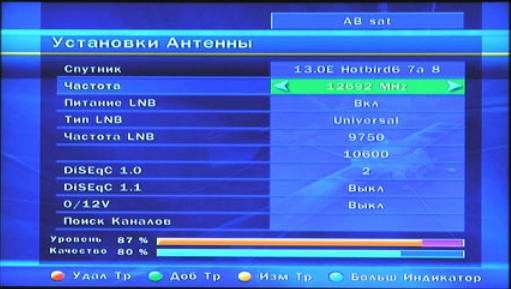
Если в меню – для белой кнопки указано другое действие – значит необходимо для начала нажать на желтую кнопку если для неё указано действие “редактировать или изменить”
В процессе выбора каналов белой кнопкой – для того чтобы убрать окошко редактирования – необходимо выбрать папку в которой будут отображаться нужные спутниковые каналы – нажать кнопку “ОК” и нажать кнопку белого цвета.
Как подключить и настроить спутниковое ТВ? | DTS
Подключение спутникового телевидения имеет много преимуществ перед остальными способами просмотра любимых телепередач. Ключевым преимуществом спутникового телевидения является возможность его подключения и просмотра там, где прочие виды телевидения недоступны. Среди других плюсов можно назвать качественное изображение и звук, большое количество телевизионных каналов на любой вкус. Причем многие из них можно смотреть абсолютно бесплатно.
Давайте же разберемся с тем, как настроить и смотреть спутниковое ТВ дома и что для этого нужно.
Какое оборудование необходимо для подключения спутникового ТВ
- Спутниковый ресивер — собственно приемник, принимающий сигнал со спутниковой антенны, расшифровывающий, преобразующий его и передающий в виде изображения на телевизор.
Ресиверы бывают:
- принимающие открытые бесплатные каналы;
- принимающие открытые и кодированные (платные) каналы;
- воспроизводящие видео в стандартном разрешении (SD)
- воспроизводящие видео в высоком разрешении (HD).
Выбор конкретной модели зависит от ваших потребностей и бюджета.
- Спутниковая антенна — белая тарелка, задачей которой является улавливание и фокусировка сигнала со спутника в одну точку.
- Конвертор — устройство, принимающее сигнал, который отражается от спутниковой антенны. Количество конверторов выбирается в зависимости от числа спутников, с которых вы хотите смотреть каналы.
- Мультифид — это устройство, которое позволяет закрепить несколько конвертеров на одной тарелке и принимать несколько спутников при помощи одной антенны.

- DISEqC (дайсик, дисек) — устройство, осуществляющее автоматическое переключение спутников, в зависимости от выбранного канала (если антенна настроена на несколько спутников).
- Спутниковый тюнер или приемник-ресивер — прибор в виде небольшой плоской коробочки. Он принимает телесигналы, декодирует и приспосабливая их для дальнейшей передачи на телевизионное устройство в виде готового изображения.
- Телевизионный кабель и коннекторы.
Как подключить спутниковое телевидение
После того, как все необходимое оборудование было куплено и подготовлено, необходимо его правильно установить и настроить.
Как установить спутниковую тарелку
Чтобы принимать сигналы телевизионной трансляции, тарелка должна быть точно наведена на спутник. И хотя большинство ТВ-спутников рассредоточены в областях, простирающихся от юго-востока на юго-запад, лучше все же более точно определить, где находится требуемый именно вам спутник. Для этого можно использовать такие способы:
Для этого можно использовать такие способы:
- Найти интерактивные карты расположения спутников в интернете.
- Воспользоваться мобильным приложением, например SatFinder
- Узнать, каким спутником пользуются ваши соседи и направить свою тарелку по аналогии с их.
Место и высоту будущего расположения тарелки выбирают так, чтобы на пути следования сигнала не было помех в виде веток деревьев, проводов, крупных объектов, других зданий.
После того, как вы определились с местом и направлением, спутниковую тарелку необходимо надежно установить и закрепить.
Как подключить спутниковую тарелку
После того, как антенна была установлена, необходимо при помощи кабеля соединить ее с ресивером. Для этого:
- С конца кабеля срезается верхний изолирующий слой и оголяется центральная жила.
- На зачищенный провод накручивается F-разъем.
- При помощи данного разъема натена соединяется с ресивером.
Как подключить ресивер
После того, как ресивер был подключен к антенне, его необходимо подключить к телевизору. Ресивер принимает сигнал в одном формате, преобразует его, и передает уже декодированный сигнал телевизору через подключение по телевизионному кабелю.
Ресивер принимает сигнал в одном формате, преобразует его, и передает уже декодированный сигнал телевизору через подключение по телевизионному кабелю.
В зависимости от конкретной модели, ресивер может подключаться к телевизору через:
- Разъем HDMI. Это наиболее современный и качественный вид подключения.. Подключение к данному входу дает картинку высокого разрешения, и HDMI не требует перекодирования из цифрового в аналоговый сигнал.
- SCART-разъем («Гребешок”). Является аудио и видео разъемом европейского стандарта.
- Компонентный разъем (Y Pb Pr). Является самым высококачественным соединением, так как передача составляющих видеосигнала происходит по нескольким каналам.
- RCA – интерфейс (“Тюльпан”). Главное достоинства этого интерфейса – простота и доступность в подключении. Вам будет необходимо лишь вставить штекеры определенного цвета в гнездо такого же цвета.
Как настроить спутниковое ТВ
После того, как все подготовки были закончены, можно подсоединить кабель к телевизору и произвести настройку.
- Антенный кабель необходимо вставить в LNB Satellite IN разъем телевизора.
- После этого телевизор необходимо включить, зайти в настройки, выбрать «Автопоиск» каналов и указать «Спутник» в качестве источника.
- В открывшемся окне можно выбрать требуемый спутник и произвести его настройку.
- После завершения настройки выберите «Пропуск зашифрованных каналов», чтоб найти источник бесплатного телевещания.
- Во время поиска на экране будут высвечиваться найденные источники. Уже обнаруженные каналы сохранятся в памяти устройства, так что вы в любой момент можете остановить сканирование.
- После завершения процедуры поиска, вы можете настроить работу спутника и отсортировать каналы в разделе «Каналы».
Если вы хотите заказать услугу подключения и настройки спутникового ТВ, то вы в любое время можете уточнить цены на нашей странице.
А связаться с нашими специалистами можно оставив заявку по кнопке:
Установка спутникового ТВ «Телекарта»
Карта и приёмник
CSD-01/IRCHD-02/IRCSD-03/IRCHD-04/IRCAM модуль Irdeto SSCHD-04/CXCAM модуль Conax CPGlobo X80HD X8Globo X90EVO-05PVREVO-02EVO-07EVO-07AEVO-08 HDEVO-09 HD IREVO-09 HD CXМ1CAM модуль СardlessEVO-09 HD CX R2УниверсалASR (другой)ASR 3301ASR 3530ASR 3201ASR 3202 CIASR 3202 MAASR 3202 MACIArion (другой)Arion AF-1700 EArion AF-2000 CIArion AF-2000 CICRArion AF-2000 CRArion AF-2000 EArion AF-3030 IRArion AF-3300 CRArion AF-3300 EArion AF-8000 HDCI HDTVArion AF-8500 MCIArion AF-9300 PVRArion AF-9300 PVR EArion AF-9400 PVR HDMIBS-DSR-6600BS-S501 XtraBS-S77CXBS-S780 CRCI XpeedBigSAT (другой)Codico (другой)Codico IRD 2600Coship (другой)Coship CDVB 2000Coship CDVB 5100 GCoship CDVB 5110 DCoship CDVB 5110 GCoship CDVB 5110 MCoship CPVBC 5190DRE (другой)DRE-4000DRE-5000DRE-5500DRE-7300Digi Raum (другой)Digi Raum DRE-5000Dreambox (другой)Dreambox 500Dreambox 7020SDreambox 7025Dreambox DM 600-S PVREuroStar (другой)EuroStar 555 IRDEuroStar 7700Fortec Star (другой)Fortec Star FSCO 5600 V2GLOBAL (другой)GLOBAL GSR 3202 RCI IRDGS-CI-7100GS-FTA-6900GS-FTA-7001SGS-TE-7010GS-TE-8010GS-VA-7200General Satellite (другой)General Satellite GS-CI-7101SGeneral Satellite GS-DRE-7300Globo (другой)Globo 5100 IRGlobo 7010 SXGlobo-7010 CRGlobo-7010 GRGolden Interstar (другой)Golden Interstar DSR 6600 CI PrimaGolden Interstar DSR 7700 PremiumGolden Interstar DSR 7700 Premium ClassGolden Interstar DSR 7800 CRCI PremiumGolden Interstar DSR 8001 12V Premium ClassGolden Interstar DSR 8001 PremiumGolden Interstar DSR 8001 Premium ClassGolden Interstar DSR 8005 CI PremiumGolden Interstar DSR 8005 CI Premium ClassGolden Interstar DSR 9000 CI PVR PremiumGolden Interstar DVB-T 8100 PremiumGolden Interstar DVB-T/S 8200 PremiumGolden Interstar DVB-T/S 8300 CI PremiumGolden Interstar DVB-T/S 8700 CRCI PremiumGolden Interstar GI-C 560 IR XpeedGolden Interstar GI-S 100 Premium XpeedGolden Interstar GI-S 100 USB Premium XpeedGolden Interstar GI-S 770 CR XpeedGolden Interstar GI-S 780 CRCI XpeedGolden Interstar GI-S 790 IR XpeedGolden Interstar GI-S 801 XpeedGolden Interstar GI-S 805 CI XpeedGolden Interstar GI-S 890 CRCI HD ExcellenceGolden Interstar GI-T/S 830 CI XpeedGolden Interstar GI-T/S 840 CI PVRXGolden Interstar GI-T/S 870 CRCI XpeedGrinbox (другой)Hiven (другой)Hiven 130Humax (другой)Humax HDCI-2000Humax PVR 9100Humax VA-ACE+Humax VA-Ace C+ID DIGITAL (другой)ID DIGITAL CI — 20EIKUSI (другой)IKUSI SRC 011IKUSI WISI OV77International BG (другой)International BG 6500 LuxJoker Media (другой)Joker Media 1045 plusLCT TECHNOLOGY INC (другой)LCT TECHNOLOGY INC DSR-2000P-CLantash (другой)Lumax (другой)Lumax TV728Lumax-DV 2300 CILumax-DV 2400 IRDLumax-DV 2700 PVRLumax-DV-638Lumax-DV-698Lumax-DV-728Lumax-DV-828Lumax-DVH 3000 CIMAGNUM (другой)MAGNUM 250CIXMetabox (другой)Metabox 1Metabox 10 FTAMetabox 3Metabox 4 FTAMetabox 6Metabox 7Metabox CIMicroix (другой)Microix — 2800OpenBox (другой)OpenBox 7200OpenBox 7800OpenBox F-300FTAOpenBox X-600OpenBox X-730 PVROpenBox X-750 PVROpenBox X-770 CI PVROpenBox X-800 UniCAMOpenBox X-810OpenBox X-820 UniCAM+2CIPhilips (другой)Philips DSR 7005Q-SATRicorSCOPUS (другой)SCOPUS IRD 2600SKYWAYSTA (другой)STA ST 11Samsung (другой)Samsung DCB 9401VSamsung DCB 9401ZSamsung DSB B270VSamsung DSB B350VSamsung DSB B350WSatCat (другой)Sezam (другой)Sezam 7700Sezam 7900Sezam 8000Sitilaite (другой)Starsat (другой)Starsat SR-X50CUStartak (другой)Startak SRX 50 DStrong (другой)Strong 4400Super General 8500IDTopSat (другой)TopSat 1045Topfield (другой)Topfield TF-3000 CIproTopfield TF-3000 COTTopfield TF-4000 FeTopfield TF-4000 FiTopfield TF-4000 TTopfield TF-4010 PVR PlusTopfield TF-5000 CITopfield TF-5000 CI PlusTopfield TF-5000 PVRtTopfield TF-5010 PVRTopfield TF-5050 CITopfield TF-5100 PVRcTopfield TF-5100 PVRc MasterPieceTopfield TF-5510 PVRTopfield TF-6000 COCTopfield TF-6000 FTopfield TF-6010 PVRTopfield TF-6010 PVR WIFITopfield TF-6010 PVRETopfield TF-6060 CITopfield TF-6100 COCTopfield TF-6400 IRTopfield TF-6400 IRcTopfield TF-7700 HCCITopfield TF-7700 HDPVRTopfield TF-7700 HSCITopfield TF-7710 HDPVRVantage (другой)Vantage X 200 SVantage X 210 SVantage X 211 SVantage X 221 SVigen (другой)Другой (MPEG2)Другой (MPEG4)EVO-01
Данные абонента
Адрес абонента
Агинский Бурятский Адыгея Алтай Алтайский Амурская Архангельская Астраханская Байконур Башкортостан Белгородская Брянская Бурятия Владимирская Волгоградская Вологодская Воронежская Дагестан Еврейская Забайкальский Ивановская Ингушетия Иркутская Кабардино-Балкарская Калининградская Калмыкия Калужская Камчатский Карачаево-Черкесская Карелия Кемеровская Кировская Коми Коми-Пермяцкий Корякский Костромская Краснодарский Красноярский Курганская Курская Ленинградская Липецкая Магаданская Марий Эл Мордовия Москва Московская Мурманская Ненецкий Нижегородская Новгородская Новосибирская Омская Оренбургская Орловская Пензенская Пермский Приморский Псковская Ростовская Рязанская Самарская Санкт-Петербург Саратовская Саха /Якутия/ Сахалинская Свердловская Северная Осетия — Алания Смоленская Ставропольский Таймырский Тамбовская Татарстан Тверская Томская Тульская Тыва Тюменская Удмуртская Ульяновская Усть-Ордынский Бурятский Хабаровский Хакасия Ханты-Мансийский Автономный округ — Югра Челябинская Чеченская Чувашская Республика — Чувашия Чукотский Эвенкийский Ямало-Ненецкий Ярославская
Документ абонента
Паспорт гражданина РФЗаграничный паспортПаспорт СНГВоенный билет
Данные установщика (если есть)
Данные подключения
Настройка спутниковых каналов | как настроить каналы спутникового телевидения
После установки спутниковой антенны и регулировки конвертеров (принимающих головок) необходима настройка спутниковых каналов непосредственно на ТВ. В зависимости от модели вашего телевизора и способа приема спутникового сигнала существует несколько вариантов.
В зависимости от модели вашего телевизора и способа приема спутникового сигнала существует несколько вариантов.
Примечание: описанные ниже настройки каналов спутникового телевидения приведены на примере телевизора LG. В других моделях названия пунктов меню могут отличаться. Их назначение можно уточнить в инструкции к вашему телевизору.
Автоматическая настройка бесплатных каналов на спутнике
Если вы не используете платные услуги оператора спутникового телевидения, существует возможность просмотра каналов, находящихся в свободном доступе. В таком случае следует:
- Подключить спутниковый ресивер к телевизору. Лучше всего сделать это через разъем HDMI. Если ваш телевизор уже имеет встроенный ресивер DVB-S2, кабель спутниковой антенны подключается напрямую к соответствующему входу ТВ.
- Войти в настройки телевизора нажатием кнопки MENU, выбрать раздел «Каналы» и установить в качестве источника сигнала «Спутник». Нажать OK.
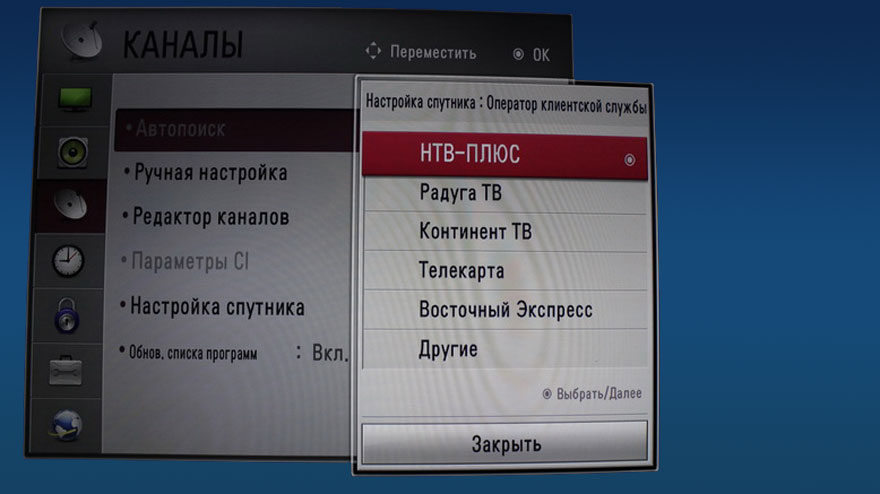
- Перейти в раздел меню «Настройка спутника» и выбрать используемый спутник (Hot Bird, Astra, Amos и др.). Нажать OK. Данное действие выполняется на вкладке каждого конвертера.
- Войти в раздел «Автопоиск» и запустить поиск доступных спутниковых каналов и радиостанций. При этом можно отметить галочкой пункт «Пропустить зашифрованные каналы», если таковой имеется. В таком случае будут найдены только бесплатные каналы.
Автоматическая настройка платных каналов на спутнике
Для такого подключения понадобится CAM модуль с картой доступа, приобретенной у оператора спутникового телевидения, например, Триколор, НТВ, Viasat и др.
- Вставить CAM модуль в PCMCIA слот ресивера или ТВ. Делать это следует при отключенном питании телевизора или ресивера. Сама карта доступа вставляется чипом вверх относительно лицевой стороны CAM модуля.
- В меню «Автопоиск» выбрать необходимого оператора спутникового телевидения. Нажать OK.
- Произвести автоматический поиск спутниковых каналов по инструкции, описанной выше.
При этом пропускать зашифрованные каналы не нужно, т. к. они будут разблокированы с помощью карты доступа.
Ручная настройка каналов на спутнике
Обычно такая настройка требуется, если параметры спутника изменились либо значения, установленные по умолчанию, не подходят для текущего подключения.
- Войти в меню «Настройки спутника» и установить актуальные значения частоты транспондера и конвертера (LNB). Эти данные можно получить у оператора спутникового телевидения.
- Запустить поиск каналов с новыми параметрами.
Также читайте
Настройка спутниковых каналов на телевизоре Самсунг — Мои статьи — Каталог статей
В современных телевизорах Самсунг встроен тюнер для подключения и просмотра спутникового телевидения.
Если вы планируете просматривать спутниковые каналы то при выборе телевизора уточните встроен ли в нем спутниковый тюнер DVB S2,
Для просмотра спутникового телевидения таких операторов как Триколор тв, МТС ТВ, Континент тв и др. вам не нужно приобретать спутниковый ресивер, все что вам нужно это САМ модуль, карта доступа и конечно сама спутниковая тарелка.
вам не нужно приобретать спутниковый ресивер, все что вам нужно это САМ модуль, карта доступа и конечно сама спутниковая тарелка.
Перед тем как начать настраивать ваш телевизор самсунг M Q LS-серии для приема спутниковых телеканалов убедитесь, что спутниковая тарелка уже настроена на нужный вам спутник и кабель правильно подключен к разъему именно ANT IN (SATELLITE) или SATELLITE MAIN ,а не к тв гнезду который предназначен для эфирного и кабельного тв.
После того как подключили антенну, выставьте нужные параметры в настройках телевизора.
- Войдите в меню вашего телевизора нажав кнопку МЕНЮ.
- Далее выбираем раздел «Трансляция».
- Находим пункт «Антенна»
- Выбираем значение «Спутник» для просмотра спутникового тв.
- В параметрах «Спутник» нужно выбрать пункт «Настройка канала».
- Находим и выбираем пункт «Спутниковая система».
- Выбираем пункт «Выбор спутника». можно выбрать из списка доступных нужного оператора спутникового телевидения.
- Далее деактивируем все выбранные спутники .
- Если не получается деактивировать спутник галочка не снимается,то удаляем все каналы.
- Выбираем нужный вам спутник спутник из списка предложенных, сохраняем все действия.
- Не забудьте что бы, что «Питание LNB» было включено иначе у вас не получиться настроить каналы.
- Далее находим раздел «Настройки LNB» .
- Здесь Проверяем есть ли питание LNB.
- Установите «Верхн.ген.LNB» и «Нижний.ген.LNB» (частоты гетеродина LNB).Нужно будет уточнить у оператора спутникового тв
- Установите «Тон — 22 КГц», зависит от типа LNB. Проверьте качество сигнала.
Если сигнал слабый , попробуйте выключить функцию «Тон — 22Кгц». Если не чего не изменится проверьте настройки и подключение вашей спутниковой антенны и верно ли выставлена ваша спутниковая антенна на нужный вам спутник также убедитесь, что антенна подключена напрямую к телевизору ,как настроить спутниковую антенну без специальных приборов читайте на сайте
После того как вы выставили параметры спутника переходим к самой настройке телеканалов.
Как настроить спутниковые каналы на телевизоре lg
DVB-S2 на телевизорах LG. Как смотреть спутниковое телевидение на телевизоре LG без ресивера (тюнера)?
Сразу хочу сказать, что я далеко не специалист в спутниковом телевидении. Все чем могу похвалится, так это самостоятельной прошивкой тюнера Orton 4050c
Не так давно, мне пришлось выбирать телевизор. Остановил свой выбор на LG 32LN575U. Ну, и конечно же, как наверное все, читал отзывы, смотрел в интернет-магазинах, и заметил в его описании наличие цифрового тюнера DVB-S2.
Немного погуглил, и понял, что наличие цифрового тюнера DVB-S2 позволяет напрямую подключать к телевизору спутниковую антенну, и смотреть спутниковое телевидение без ресивера. Если говорить простыми словами, то DVB-S2 это встроенный в телевизор спутниковый тюнер. Так, как у меня спутниковое телевидение, то мне стало интересно.
Очень много телевизоров LG (да и не только компании LG), оборудованы цифровым тюнером стандарта DVB-S2. Это можно увидеть в описании конкретной модели. Вот для примера описание характеристик телевизора LG 32LN575U на официальном сайте:
После покупки, я конечно же протестировал работу этого цифрового спутникового ресивера, который встроен в телевизор. Но, все оказалось не так радужно, как вы наверное думаете. Если вы через спутниковый ресивер смотрите примерно 70-80 “наших” каналов (бесплатно), то подключив тарелку просто к телевизору, вы сможете смотреть только полностью открытые, не закодированные каналы. Среди которых, я ни украинских, ни русских не нашел (правда, не очень искал).
Все дело в том, что в прошивку наших спутниковых ресиверов, уже введены ключи, которые позволяют смотреть кодированные спутниковые каналы. В телевизоре же, эти ключи понятное дело не зашиты. И как-то их туда вести, или сменить прошивку, возможности нет. Компаниям, которые выпускают эти телевизоры, это совсем не нужно.
Вы спросите, а для чего тогда вообще этот DVB-S2? Что бы смотреть никому не нужные открытые каналы? Нет, не совсем. Думаю, что все телевизоры, у которых есть цифровой тюнер диапазона DVB-S2, поддерживают САМ-модули. Это такой модуль, в который вставляется карта платного спутникового телевидения, и который в свою очередь вставляется в телевизор, в разъем PCMCIA, который выглядит вот так:
Схема получается такая: вы сразу к телевизору подключаете спутниковую антенну, покупаете стартовый пакет какого-то спутникового телевидения с САМ-модулем, и вставляете карту с модулем в PCMCIA разъем телевизора. Запускаете на телевизоре поиск каналов (на спутниках, которые указывает вам ваш провайдер), и смотрите платные, закрытые каналы, которые открываются с помощью этой самой карты от провайдера, которая вставлена в PCMCIA разъем вашего телевизора.
У такого способа, есть несколько существенных плюсов. Например, не нужен ресивер для просмотра спутникового телевидения. И получается один пульт дистанционного управления, каналами вы будете управлять с пульта от телевизора. Это удобно.
Если вы будите подключать какое-то платное спутниковое TV, то обязательно уточните у поддержки, работают ли их САМ-модули на телевизорах с DVB-S2. И можете уточнить конкретно по телевизорам LG, или по модели.
Насколько я знаю, то например спутников цифровое телевидение “Лыбидь ТВ” (Украина), отлично работает на телевизорах LG, без отдельного тюнера. Видел в каком-то интернет-магазине акцию, где к телевизорам LG в подарок идет стартовый пакет “Лыбидь ТВ” (именно с САМ-модулем, а не ресивером). У них сам модуль называется “EXSET CІ CAM“.
Настройка спутниковых каналов (DVB-S2) на телевизоре LG
Я не подключал платного телевидения, и у меня нет САМ-модуля, что бы показать настройку на таком примере. Но, у меня есть обычная антенна, на три спутника: Amos, Sirius и Hotbird. Работает все это дело конечно же через отдельный ресивер.
Но, я подключал спутниковую антенну напрямую к телевизору (напомню, тестировал на телевизоре LG 32LN575U). Запускал поиск каналов на спутниках. Все открытые каналы телевизор находил, и отлично показывал. Сейчас покажу все на примере. Может кому-то пригодится, и будет интересно.
Для подключения спутниковой антенны, на телевизоре LG есть специальный разъем “LNB Satellite IN“.
Куда я и подключил антенну.
Дальше заходим в настройки телевизора и переходим на вкладку Каналы и выбираем Автопоиск.
В качестве источника входного сигнала, выбираем Спутник. Нажимаем Далее.
Следующий этап, это выбор спутника и его настройка. Вы можете нажать кнопку Смена настройки спутника, для того, что бы настроить спутник, на котором хотите выполнить поиск каналов. Или нажать Далее, что бы искать каналы на уже выбранном спутнике.
Если перейти в настройки спутника, то откроется окно с множеством разных настроек. Как видите, у меня качество сигнала и уровень сигнала, почти максимальные. Это значит, что моя антенна настроена на выбранный спутник. В данном случае, это HOTBIRD 13.0E. Есть возможность добавить спутник, просто нажмите на кнопку Добавить спутник. Можно выставить DiSEqC и т. д.
Закрываем это окно, и нажимаем Далее. Выбираем параметры поиска. Если у вас нет CAM-модуля, то походу, можно установить галочку, возле пункта Пропуск зашифрованных каналов. Вы все ровно не сможете их смотреть. Я больше ничего не выделял, и просто нажал Выполнить.
Начнется сканирование спутника и поиск каналов. Будет отображаться общая статистика сканирования, и количество найденных цифровых спутниковых каналов и количество найденных радио каналов.
Можно остановить сканирование в любой момент, нажав на кнопку Остановить. Все найденные каналы будут сохранены.
Как только сканирование закончится, или вы остановите поиск, то сразу перейдете к просмотру найденных каналов.
Можно снова зайти в настройки, на вкладку Каналы. Там будет уже больше доступных пунктов. Можно выполнить ручную настройку, сортировку найденных каналов, настройку спутника, или редактировать транспондер.
Что бы переключится с просмотра спутниковых каналов, например, на эфирное телевидение, или HDMI разъем, нажмите на пульте кнопку INPUT.
Надеюсь, моя статья вам пригодится, и время я потратил не зря
Если что-то забыл написать, или написал не так, прошу меня поправить. Вопросы вы можете задать в комментариях, или на форуме в этой ветке.
Related posts:
Поделиться:
Нет комментариев
pcsch.pro
Как настроить каналы на телевизоре LG Смарт ТВ, инструкция
Настройка спутниковых каналов: видео
Распаковав у себя дома новенький телевизор LG с функцией смарт ТВ, многие новоиспеченные владельцы не знают с чего начать. Первое, что необходимо сделать, настроить телевизионные каналы, чтобы техника начала выполнять свою основную функцию. Есть несколько вариантов, как настроить каналы на телевизоре lg смарт ТВ, все они подразумевают различные манипуляции и дополнительное оборудование. В данном обзоре рассмотрим каждый из вариантов подробнее.
- Цифровые каналы;
- Спутниковое телевидение;
- Настройка Смарт ТВ;
Цифровое вещание
В меню вашего ТВ выберите язык, в нашем случае русский, после этого страну, затем переходите непосредственно к поиску каналов. Выбираем режим просмотра «Домашний» и устанавливаем часовой пояс своего региона, важно выставить время правильно, от этого зависит успешный результат дальнейших манипуляций.
В качестве источника входного сигнала выбираем «кабельное телевидение» и жмем «далее». Теперь нужно задать чистоту сигнала 746000, это будет ее начальное значение, в появившемся окне ставим галочку на «только цифровые каналы» и жмем «выполнить». Вот в принципе и все, «умный» телевизор начнет автоматическую настройку, как только количество программ достигнет сотни, следует остановить работу настройщика, дабы избежать дублей программ.
Для удобства просмотра отсортируйте приоритетные телеканалы, как это сделать прописано в инструкции по эксплуатации ТВ, все зависит от конкретной модели и года выпуска смарт ТВ.
Спутниковое вещание
После того как ресивер и подключен к телевизору посредством антенного кабеля, можно приступать непосредственно к самой настройке. Для того чтобы ваша тарелка начала вещать через смарт ТВ перейдите в настройки и следуйте инструкции: «каналы» — «ок» — «спутник» — «EUTELSAT 36 A/B 36.0 E» — «ок».
Частота для конверторов
— 2 диапазона — 9750/10600
— 1 диапазон – 10750
Теперь найдите раздел «автонастройка» и кликните по нему, в течении десяти минут все будет готово, можете наслаждаться просмотром любимых передач и фильмов.
«Умный» телевизор
Смарт ТВ также может обеспечить своего пользователя телеканалами, причем их количество будет напрямую зависеть от выбранных виджетов и приложений. Самое главное для, для того чтобы иметь возможность смотреть IPTV потребуется подключение к интернету. На нашем блоге есть статья, посвященная всем способам соединения ТВ с сетью, вы можете почитать о них «здесь».
Как только соединение с сетью установлено, можно переходить непосредственно к самой настройке и выбору софта. Среди всех доступных виджетов, лучше всего для просмотра каналов подходит SS IPTV, он самый популярный и функциональный, хотя и вызывает сложности с настройкой.
Источник: http://lgexperts.ru/
Помогла ли вам статья?
Не помогла статья?
Вы можете задать вопрос мастерам из нашего сервисного центра, позвонив по телефону или написав свой вопрос на форму обратной связи.
Задать вопрос мастеруВаше сообщение отправлено.
Спасибо за обращение.
lgexperts.ru
DVB-S2 на телевизорах LG. Как смотреть спутниковое телевидение на телевизоре LG без ресивера (тюнера)?
Сразу хочу сказать, что я далеко не специалист в спутниковом телевидении. Все чем могу похвалится, так это Самостоятельной прошивкой тюнера Orton 4050c
Не так давно, мне пришлось выбирать телевизор. Остановил свой выбор на LG 32LN575U. Ну, и конечно же, как наверное все, читал отзывы, смотрел в интернет-магазинах, и заметил в его описании наличие цифрового тюнера DVB-S2.
Немного погуглил, и понял, что наличие цифрового тюнера DVB-S2 позволяет напрямую подключать к телевизору спутниковую антенну, и смотреть спутниковое телевидение без ресивера. Если говорить простыми словами, то DVB-S2 это встроенный в телевизор спутниковый тюнер. Так, как у меня спутниковое телевидение, то мне стало интересно.
Очень много телевизоров LG (да и не только компании LG), оборудованы цифровым тюнером стандарта DVB-S2. Это можно увидеть в описании конкретной модели. Вот для примера описание характеристик телевизора LG 32LN575U на официальном сайте:
После покупки, я конечно же протестировал работу этого цифрового спутникового ресивера, который встроен в телевизор. Но, все оказалось не так радужно, как вы наверное думаете. Если вы через спутниковый ресивер смотрите примерно 70-80 «наших» каналов (бесплатно), то подключив тарелку просто к телевизору, вы сможете смотреть только полностью открытые, не закодированные каналы. Среди которых, я ни украинских, ни русских не нашел (правда, не очень искал).
Все дело в том, что в прошивку наших спутниковых ресиверов, уже введены ключи, которые позволяют смотреть кодированные спутниковые каналы. В телевизоре же, эти ключи понятное дело не зашиты. И как-то их туда вести, или сменить прошивку, возможности нет. Компаниям, которые выпускают эти телевизоры, это совсем не нужно.
Вы спросите, а для чего тогда вообще этот DVB-S2? Что бы смотреть никому не нужные открытые каналы? Нет, не совсем. Думаю, что все телевизоры, у которых есть цифровой тюнер диапазона DVB-S2, поддерживают САМ-модули. Это такой модуль, в который вставляется карта платного спутникового телевидения, и который в свою очередь вставляется в телевизор, в разъем PCMCIA, который выглядит вот так:
Схема получается такая: вы сразу к телевизору подключаете спутниковую антенну, покупаете стартовый пакет какого-то спутникового телевидения с САМ-модулем, и вставляете карту с модулем в PCMCIA разъем телевизора. Запускаете на телевизоре поиск каналов (на спутниках, которые указывает вам ваш провайдер), и смотрите платные, закрытые каналы, которые открываются с помощью этой самой карты от провайдера, которая вставлена в PCMCIA разъем вашего телевизора.
У такого способа, есть несколько существенных плюсов. Например, не нужен ресивер для просмотра спутникового телевидения. И получается один пульт дистанционного управления, каналами вы будете управлять с пульта от телевизора. Это удобно.
Если вы будите подключать какое-то платное спутниковое TV, то обязательно уточните у поддержки, работают ли их САМ-модули на телевизорах с DVB-S2. И можете уточнить конкретно по телевизорам LG, или по модели.
Насколько я знаю, то например спутников цифровое телевидение «Лыбидь ТВ» (Украина), отлично работает на телевизорах LG, без отдельного тюнера. Видел в каком-то интернет-магазине акцию, где к телевизорам LG в подарок идет стартовый пакет «Лыбидь ТВ» (именно с САМ-модулем, а не ресивером). У них сам модуль называется «EXSET CІ CAM«.
Настройка спутниковых каналов (DVB-S2) на телевизоре LG
Я не подключал платного телевидения, и у меня нет САМ-модуля, что бы показать настройку на таком примере. Но, у меня есть обычная антенна, на три спутника: Amos, Sirius и Hotbird. Работает все это дело конечно же через отдельный ресивер.
Но, я подключал спутниковую антенну напрямую к телевизору (напомню, тестировал на телевизоре LG 32LN575U). Запускал поиск каналов на спутниках. Все открытые каналы телевизор находил, и отлично показывал. Сейчас покажу все на примере. Может кому-то пригодится, и будет интересно.
Для подключения спутниковой антенны, на телевизоре LG есть специальный разъем «LNB Satellite IN«.
Куда я и подключил антенну.
Дальше заходим в настройки телевизора и переходим на вкладку Каналы и выбираем Автопоиск.
В качестве источника входного сигнала, выбираем Спутник. Нажимаем Далее.
Следующий этап, это выбор спутника и его настройка. Вы можете нажать кнопку Смена настройки спутника, для того, что бы настроить спутник, на котором хотите выполнить поиск каналов. Или нажать Далее, что бы искать каналы на уже выбранном спутнике.
Если перейти в настройки спутника, то откроется окно с множеством разных настроек. Как видите, у меня качество сигнала и уровень сигнала, почти максимальные. Это значит, что моя антенна настроена на выбранный спутник. В данном случае, это HOTBIRD 13.0E. Есть возможность добавить спутник, просто нажмите на кнопку Добавить спутник. Можно выставить DiSEqC и т. д.
Закрываем это окно, и нажимаем Далее. Выбираем параметры поиска. Если у вас нет CAM-модуля, то походу, можно установить галочку, возле пункта Пропуск зашифрованных каналов. Вы все ровно не сможете их смотреть. Я больше ничего не выделял, и просто нажал Выполнить.
Начнется сканирование спутника и поиск каналов. Будет отображаться общая статистика сканирования, и количество найденных цифровых спутниковых каналов и количество найденных радио каналов.
Можно остановить сканирование в любой момент, нажав на кнопку Остановить. Все найденные каналы будут сохранены.
Как только сканирование закончится, или вы остановите поиск, то сразу перейдете к просмотру найденных каналов.
Можно снова зайти в настройки, на вкладку Каналы. Там будет уже больше доступных пунктов. Можно выполнить ручную настройку, сортировку найденных каналов, настройку спутника, или редактировать транспондер.
Что бы переключится с просмотра спутниковых каналов, например, на эфирное телевидение, или HDMI разъем, нажмите на пульте кнопку INPUT.
Надеюсь, моя статья вам пригодится, и время я потратил не зря
Источник: f1comp. ru
comservice-chelny.ru
Настройка спутниковых каналов
После установки спутниковой антенны и регулировки конвертеров (принимающих головок) необходима настройка спутниковых каналов непосредственно на ТВ. В зависимости от модели вашего телевизора и способа приема спутникового сигнала существует несколько вариантов.
Примечание: описанные ниже настройки каналов спутникового телевидения приведены на примере телевизора LG. В других моделях названия пунктов меню могут отличаться. Их назначение можно уточнить в инструкции к вашему телевизору.
Автоматическая настройка бесплатных каналов на спутнике
Если вы не используете платные услуги оператора спутникового телевидения, существует возможность просмотра каналов, находящихся в свободном доступе. В таком случае следует:
- Подключить спутниковый ресивер к телевизору. Лучше всего сделать это через разъем HDMI. Если ваш телевизор уже имеет встроенный ресивер DVB-S2, кабель спутниковой антенны подключается напрямую к соответствующему входу ТВ.
- Войти в настройки телевизора нажатием кнопки MENU, выбрать раздел «Каналы» и установить в качестве источника сигнала «Спутник». Нажать OK.
- Перейти в раздел меню «Настройка спутника» и выбрать используемый спутник (Hot Bird, Astra, Amos и др.). Нажать OK. Данное действие выполняется на вкладке каждого конвертера.
- Войти в раздел «Автопоиск» и запустить поиск доступных спутниковых каналов и радиостанций. При этом можно отметить галочкой пункт «Пропустить зашифрованные каналы», если таковой имеется. В таком случае будут найдены только бесплатные каналы.
Автоматическая настройка платных каналов на спутнике
Для такого подключения понадобится CAM модуль с картой доступа, приобретенной у оператора спутникового телевидения, например, Триколор, НТВ, Viasat и др.
- Вставить CAM модуль в PCMCIA слот ресивера или ТВ. Делать это следует при отключенном питании телевизора или ресивера. Сама карта доступа вставляется чипом вверх относительно лицевой стороны CAM модуля.
- В меню «Автопоиск» выбрать необходимого оператора спутникового телевидения. Нажать OK.
- Произвести автоматический поиск спутниковых каналов по инструкции, описанной выше. При этом пропускать зашифрованные каналы не нужно, т. к. они будут разблокированы с помощью карты доступа.
Ручная настройка каналов на спутнике
Обычно такая настройка требуется, если параметры спутника изменились либо значения, установленные по умолчанию, не подходят для текущего подключения.
- Войти в меню «Настройки спутника» и установить актуальные значения частоты транспондера и конвертера (LNB). Эти данные можно получить у оператора спутникового телевидения.
- Запустить поиск каналов с новыми параметрами.
Также читайте
remont-tehnika.ru
Система спутникового телевидения| HowStuffWorks
Первые зрители спутникового телевидения были своего рода исследователями. Они использовали свои дорогие блюда, чтобы открыть для себя уникальные программы, которые не обязательно предназначались для массовой аудитории. Блюдо и приемное оборудование дали зрителям инструменты для приема иностранных станций, прямой трансляции между различными вещательными станциями, деятельности НАСА и многого другого, транслируемого с использованием спутников.
Некоторые владельцы спутников все еще ищут такие программы самостоятельно, но сегодня большинство клиентов спутникового ТВ получают свои программы через провайдера прямого вещания (DBS), такого как DirecTV или DISH Network.Провайдер выбирает программы и транслирует их абонентам в виде установленного пакета. По сути, цель провайдера — вывести на ваш телевизор десятки или даже сотни каналов в форме, приближенной к конкурентам, кабельному телевидению.
В отличие от более ранних программ, вещание провайдера полностью цифровое , что означает гораздо лучшее качество изображения и звука (подробнее см. Как работает цифровое телевидение). Раннее спутниковое телевидение транслировалось в C-диапазоне, радио — радио в 3-м диапазоне.Диапазон частот от 7 гигагерц (ГГц) до 6,4 ГГц. Спутник цифрового вещания передает программы в диапазоне частот Ku (от 11,7 ГГц до 14,5 ГГц).
Компоненты
В спутниковой системе прямого вещания (DTH) или прямого вещания (DBS) задействованы пять основных компонентов: источник программирования, центр вещания, спутник, спутниковая антенна и приемник. .
- Источники программирования — это просто каналы, которые обеспечивают программирование для вещания.Сам провайдер не создает оригинальных программ; он платит другим компаниям (например, HBO или ESPN) за право транслировать свой контент через спутник. Таким образом, провайдер является своего рода посредником между вами и фактическими источниками программирования. (Компании кабельного телевидения работают по тому же принципу.)
- Радиовещательный центр является центральным узлом системы. В центре вещания поставщик ТВ принимает сигналы от различных программных источников и передает сигнал вещания на спутники на геостационарной орбите.
- Спутники принимают сигналы от радиовещательной станции и ретранслируют их на Землю.
- Тарелка зрителя принимает сигнал со спутника (или нескольких спутников в одной и той же части неба) и передает его на приемник в доме зрителя.
- Приемник обрабатывает сигнал и передает его на стандартный телевизор.
Как получить спутниковое телевидение для вашего автофургона
После того, как вы выбрали, какого спутникового провайдера вы хотите использовать (DISH или DIRECTV) для вашего автофургона, следующим шагом будет выбор спутникового оборудования.Если вам посчастливилось иметь новый дом на колесах, подготовленный для спутниковой связи, вы можете пропустить этот шаг.
Для приема сигнала вам потребуются наружная антенна спутникового телевидения, а также внутренний маршрутизатор и модем. Антенны спутникового телевидения — это небольшие спутниковые антенны, которые дают вам доступ к вашим любимым программам спутникового телевидения, и они созданы, чтобы сопровождать вас в ваших приключениях на автофургоне. Антенны спутникового телевидения не следует путать с портативными телевизионными антеннами (которые мы обсудим позже как альтернативу спутниковому телевидению).
Если вы получаете БЛЮДА, вам необходимо приобрести оборудование заранее. Преимущество этого заключается в том, что DISH предлагает план с оплатой по мере использования вместо того, чтобы требовать от вас подписания двухлетнего контракта. DIRECTV предлагает вам вариант аренды или покупки оборудования для спутникового телевидения, но в любом случае у вас будет двухлетний контракт на обслуживание. Если вы хотите, чтобы ваша спутниковая антенна была постоянно установлена на крыше вашего дома на колесах, вам нужно будет оплатить оборудование заранее.
Есть несколько спутниковых антенн, которые работают с обоими поставщиками, например, спутниковая антенна KING One Pro Premium или Winegard RoadTrip T4.Но большинство спутниковых антенн работает только с одним спутниковым провайдером, поэтому важно сначала выбрать своего провайдера, а затем получить свое оборудование.
Существует два основных типа антенн спутникового телевидения для жилых автофургонов: антенны на крыше и портативные телевизионные антенны.
Если вы выберете портативную антенну для спутникового телевидения, вам придется устанавливать оборудование на штатив каждый раз, когда вы разбиваете лагерь. На настройку и запуск портативных антенн может уйти час или больше, что может быть неприятно в зависимости от того, где вы находитесь.Вам нужно будет установить штатив, выровнять его, прикрепить антенну, а затем вручную отрегулировать ее под прямым углом, чтобы получить сигнал (эта часть занимает больше всего времени).
Поскольку антенна будет оставаться на улице днем и ночью, вам также необходимо прикрепить антенну к вашему жилому дому с помощью длинной цепи и висячего замка, чтобы предотвратить кражу. Портативные антенны отлично подходят для людей, которым нужно спутниковое телевидение в нескольких разных транспортных средствах, например в грузовике для вечеринок или пятое колесо, когда они собираются в поход с семьей.
Антенна спутникового телевидения, устанавливаемая на крыше, намного удобнее портативной антенны, поскольку вам не нужно настраивать ее каждый раз, когда вы разбиваете лагерь. Установленная антенна не требует места для хранения в доме на колесах, и вероятность ее кражи гораздо ниже. Однако при парковке под высокими деревьями возможна потеря сигнала с антенной, установленной на крыше. Об этом стоит подумать, если вы часто разбиваете лагерь в лесных массивах (например, в национальном парке Редвуд или в национальном парке Грейт-Смоки-Маунтин).Кроме того, установка тарелки спутникового телевидения увеличивает дополнительные расходы, которые могут стать помехой для людей, которые пытаются снизить расходы.
Антенны для жилых автофургонов, устанавливаемые на крышу, — хороший выбор для людей, которые рассматривают свой автофургон как долгосрочное вложение и планируют использовать один и тот же дом на колесах в течение многих лет. Очевидно, вы не хотите платить за установку антенны в своем нынешнем доме на колесах, если вы думаете о модернизации через год или два. Спутниковую тарелку антенну можно снять, но при этом останется несколько отверстий, которые необходимо тщательно закрыть, поэтому большинство людей не снимают антенну при продаже.
Определенно легче разбить лагерь с антенной, установленной на крыше, так как вам не нужно выносить ее за пределы жилого дома, находить идеальное место, направлять его в правильном направлении и устанавливать. Установка спутниковой антенны на крыше вашего дома на колесах может стоить 150 долларов или больше, но обычно это того стоит, потому что это намного удобнее. Но это не для всех.
Многие переносные антенны можно установить на крышу с помощью комплекта для монтажа на крышу. Итак, если вы не хотите монтировать ее сейчас, но, возможно, захотите это сделать в будущем, приобретите антенну, которую можно установить или перенести.
DISH подходит для любителей активного отдыха и владельцев домов на колесах, и это заметно, когда вы начинаете смотреть на оборудование. Все спутниковые антенны DISH полностью автоматические, поэтому вам не нужно беспокоиться о том, чтобы вручную направить их в правильном направлении для приема спутниковых сигналов.
Некоторые антенны спутникового телевидения поддерживают только один телевизор, а другие работают с двумя или более телевизорами. Если у вас есть антенна, которая поддерживает несколько телевизоров, помните, что вам понадобится Wally (или другой приемник спутникового телевидения DISH) для подключения каждого телевизора в вашем доме на колесах.
Большинство спутниковых антенн работают только тогда, когда жилой автофургон припаркован (стационарное использование). Если вы хотите, чтобы ваши пассажиры могли смотреть телепередачи в движении, вам придется приобрести топовую модель, такую как Winegard RoadTrip T4 , которая стоит в пять раз больше, чем стандартный DISH Playmaker.
Как установить спутниковое телевидение в ваш автофургон
Технический специалист по обслуживанию электроники Tiffin Ник Брюэр w в качестве полезного ресурса для этой информации. Он является постоянным контактным лицом по настройке аудио / видео и устранению неполадок в Tiffin.Он также является официальным дилером Winegard и ведет собственный бизнес RV Electronics. Если вам нужна помощь с установкой спутников или по другим вопросам, связанным с аудио / видео, обращайтесь к Нику прямо в его офис RV Electronics по телефону 256-460-5245. Конечно, вы также можете связаться с нашим отделом обслуживания, чтобы связаться с Ником и другими экспертами Tiffin за помощью: [email protected], 256-356-0261.
Когда дело доходит до поддержки любимых спортивных команд, семья Тиффин заботится о том, чтобы они не пропустили ни одной игры, и не хотят, чтобы их владельцы тоже не пропустили, даже если они в дороге.Вот почему Tiffin Motorhomes находится в авангарде инноваций, когда дело касается спутникового телевидения; так что куда бы вы ни отправились, вам никогда не придется уезжать далеко от дома.
Есть много вариантов для потоковой передачи спутникового сервиса в вашем доме на колесах. В этом блоге мы опишем эти варианты и предоставим подробную информацию по каждому из них.
Стандарты Tiffin — DISH Network®
Все автодома Tiffin класса A и класса C поставляются с предварительно подключенной проводкой для спутниковой связи и стандартно поставляются с приемником Dish Wally HD.Наши модели 2021 Allegro Bus и Zephyr стандартно поставляются с подвижной низкопрофильной спутниковой тарелкой с уже установленным приемником DISH Network®, в то время как другие модели включают в себя движущуюся спутниковую тарелку в качестве дополнительной функции. Эти купола, сделанные Winegard®, не только автоматически обнаруживают тарелку, но и обеспечивают просмотр в движении, что означает, что вы можете транслировать спутниковое телевидение в дороге. Наши модели 2021 года оснащены спутниковой антенной Winegard RoadTrip T4 In-Motion RV.
Начиная с 2019 года, наши купольные камеры были подключены исключительно к сети DISH.DISH Network — единственный доступный вариант для движущихся в движении High Definition (HD), который чрезвычайно удобен для автодомов, с возможностью оплаты по мере использования и возможностью подписки на местные каналы при смене местоположения. Помимо купола, все автодома Tiffin, произведенные в 2019 году или позже, также стандартно поставляются с приемником DISH Network Wally HD.
Программирование с высоким разрешением недоступно на купольной спутниковой антенне, если вы не подписаны на DISH Network. Если у вас уже есть подписка на DISH, все, что вам нужно сделать, это добавить программу Pay-As-You-Go.Это ежемесячные телевизионные пакеты, которые вы можете легко включать и выключать, что делает их идеальными для тех, кто работает неполный рабочий день. За исключением ежемесячной платы в размере 7 долларов США за добавление нового получателя к вашей учетной записи, никаких обязательств и комиссий не требуется. Когда вы больше не нуждаетесь в услугах, вы должны позвонить в DISH по телефону 1-800-333-3474 и сообщить им, что вы хотите отключить услуги с оплатой по мере использования. Если у вас есть только программирование с оплатой по мере использования, все, что вам нужно сделать, это не оплачивать следующий счет. Это автоматически отключит ваши услуги.Если вы еще не являетесь клиентом DISH, вы все равно можете воспользоваться сателлитом DISH с оплатой по мере использования.
Перед настройкой телевизора позвоните в DISH по телефону 1-800-472-1039 или посетите веб-сайт DISH, чтобы активировать приемник. После активации следуйте этим пошаговым инструкциям по настройке подписки DISH в своем автодоме.
Шаги по настройке приемников старых версий
(Вы также можете просмотреть это видео с пошаговыми инструкциями.)
1.Включи телевизор.
2. Нажмите кнопку Input , выберите Satellite и выберите OK .
3. Включите ресивер DISH Network.
4. Нажмите кнопку Menu на пульте дистанционного управления DISH Network.
5. Нажмите 6 для установки системы, нажмите 1 для установки , а затем нажмите 1 для Point Dish.
6. На следующем экране щелкните Check Switch .
7. Убедитесь, что на коммутаторе указано SW64 , и проверьте, есть ли у всех трех спутников зеленый цвет OK в строке Trans .Если нет, переходите к следующему шагу.
8. Выберите Test , чтобы загрузить информацию для всех трех спутников, которая необходима для высокой четкости в сети DISH. На этом этапе вы должны убедиться, что ваш спутниковый переключатель включен.
9. После установки переключателя проверки вы увидите зеленый значок OK для всех трех спутников. Выберите Готово .
10. Затем вы вернетесь к экрану Point Dish из # 5.Оттуда выберите Готово.
11. После обнаружения всех спутников выберите Готово .
12. На следующем экране (Установка) выберите 0 для Отмена , выберите 0 для Отмена на экране настройки системы и 0 для Отмена в главном меню.
13. Затем вы увидите экран с надписью Acquiring Signal , что займет около 5 минут.
14. Затем вы увидите еще один экран с надписью Downloading Program Guide , что займет около 10 минут.После этого будут загружены все каналы для вашей подписки.
Шаги по настройке ресиверов нового типа
1. Включите телевизор.
2. Нажмите кнопку Input , выберите Satellite и выберите OK .
3. Включите ресивер DISH Network.
4. Нажмите кнопку House на пульте DISH Network Wally.
5. На вкладке Home вверху выберите «Настройки ».
6. В разделе «Настройки» выберите «Диагностика ».
7. В разделе «Диагностика» выберите « Блюдо».
8. В правом верхнем углу экрана выберите Тестовая установка.
9. Как только вы увидите, что на экране появляется SW 64 , выйдите из системы, и программа начнет загрузку.
Если у вас возникнут проблемы с этим процессом, свяжитесь с отделом обслуживания по телефону 256-356-0261.
Подключение к другой спутниковой службе
Хотя купола, которые входят в стандартную комплектацию каждого автодома Tiffin, предварительно подключены к DISH, у вас есть возможность подключить другой тип службы.В США вы можете подключиться к DISH (HD) или DirecTV (Standard-Definition или SD). В Канаде вы можете подключиться к Bell TV (SD и HD). Если у вас уже есть подписка на DirecTV, вам просто нужно настроить DIP-переключатель (двухрядный пакет) на вашей купольной камере. Просто помните, что вы не сможете транслировать HD с помощью DirecTV.
Вот пошаговые инструкции по настройке купольной камеры для конкретного поставщика спутниковой связи:
1. Выкрутите все 6 винтов из купола с помощью отвертки и снимите верх.
2. Поверните купол так, чтобы коаксиальный кабель входил в плату.
3. В верхней части платы отображаются различные настройки. Всегда используйте параметр Mount Option A, потому что провода идут к задней части дома на колесах.
4. Для установки DirecTV или DISH необходимо отрегулировать DIP-переключатель. Это меняет режим работы купола. 0 представляет вверх, 1 представляет вниз. Купол будет установлен на DISH, поэтому номера 4, 7 и 8 будут опущены. Чтобы изменить его на DirecTV, используйте чернильную ручку, чтобы переключить числа 4 и 7 вверх, и переключить номер 8 вниз.
5. Верните крышку и закрутите все 6 винтов.
6. Следуйте инструкциям в руководстве по спутниковой связи для настройки телевизора.
Крепление для штатива для переноски
Если вы планируете стыковку в удаленном районе или среди высоких деревьев и по-прежнему хотите принимать спутниковые сигналы, вы также можете приобрести переносное устройство. Это портативная автоматическая спутниковая антенна, устанавливаемая на штатив, которая является идеальным помощником, когда вам нужно дополнительное усиление. Вы можете установить его за пределами вашего дома на колесах и вручную выровнять его со спутником на каждой остановке.Устройство вставки питания позволяет переключаться между DirecTV и DISH с помощью переключателя.
Варианты без подписки
Не хотите платить за подписку? У вас по-прежнему есть несколько вариантов для просмотра местных каналов.
Все автодома Tiffin стандартно поставляются с антенной цифрового телевидения, которая позволит вам автоматически искать каналы, активные в вашем текущем районе, путем редактирования и сканирования каналов на вашем пульте дистанционного управления. Вот пошаговые инструкции, как это сделать:
1.На переключателе антенна / кабель выберите Антенна .
а. Расположение этого переключателя зависит от вашей модели. Точное местоположение см. В руководстве пользователя в разделе «Развлечения».
2. Нажмите кнопку питания, чтобы включить телевизор .
3. Нажмите Настройки .
4. Перейдите к Каналы , нажмите OK.
5. Перейдите к Auto Tuning , нажмите OK .
6. Нажмите OK при запуске.
7. После завершения автонастройки нажмите кнопку EXIT .
ПРИМЕЧАНИЕ. Переключатель антенны / кабеля должен быть включен для ANT (загорится красный индикатор) и выключен для кабеля. Расположение этого переключателя зависит от вашей модели. Обратитесь к руководству пользователя, чтобы узнать точное местоположение в настройках Развлечения.
Многие кемпинги также предлагают кабельные соединения для приема местных каналов.
1. Найдите кабельную розетку на своем автодоме (обычно она находится в отсеке водоснабжения / водопровода или в электрическом отсеке, в зависимости от модели) и используйте коаксиальный шнур для подключения к кабельной розетке.
2. На переключателе антенна / кабель выберите Кабель .
а. Расположение этого переключателя зависит от вашей модели. Обратитесь к руководству пользователя, чтобы узнать точное местоположение в настройках Развлечения.
3. Перейдите к каждому отдельному телевизору, выберите в меню Live TV , а затем перейдите в настройки в разделе Каналы , и он просканирует ваши каналы на предмет наличия кабеля.
Существуют также другие варианты подписки, такие как Netflix, Amazon Prime и Hulu, или устройства, такие как Apple TV, Amazon Fire Stick, Roku и Sling, для которых требуется подключение к Интернету.Вы можете прочитать об интернет-пакетах и устройствах для вашего автодома в нашем блоге.
Примечание для старых моделей
Настройки спутников в небе с годами изменились, и текущее программное обеспечение несовместимо со старыми купольными камерами. Если у вас есть вагон, построенный до 2013 года, с куполом, скорее всего, он устарел. Вот два варианта, если у вас старый тренер:
1. Купите обновленную купольную камеру и ресивер и установите их у продавца или в сервисный центр.Вам нужно будет подписаться на спутниковую службу, чтобы иметь спутниковую связь.
2. Используйте выносной блок или внешний спутник для стационарного (не находящегося в движении) спутникового соединения. Эти устройства похожи на купола, но вместо того, чтобы сидеть на крыше вашего автодома, они прикрепляются к штативу, который подключается к кабельному отсеку. Эти устройства требуют подписки у спутникового провайдера.
Есть дополнительные вопросы по спутниковой и кабельной связи? Вы можете связаться с нашим сервисным центром по телефону 256-356-0261.
Получите необходимые вам услуги в дороге
На что обращать внимание, приобретая спутник для вашего RV
Некоторые функции, такие как автоматическое получение сигнала, могут улучшить или испортить работу вашего телевизора и Интернета во время движения.
Не знаете, с чего начать, когда дело доходит до покупки спутниковой антенны для Интернета или телевидения для вашего дома на колесах? Мы тебя полностью чувствуем.
Наряду с довольно высокой стоимостью спутниковая терминология может сбивать с толку. Мы разделили каждый термин, чтобы помочь вам понять, какие функции являются обязательными, а о каких вы можете сказать своему кошельку, чтобы он забыл.
Навесной или переносной
Не будем ходить вокруг да около: спутниковые антенны на крыше стоят недешево. Мы видели, как они бегут от 700 до 5000 долларов.
Но если вы позвоните в свой дом на колесах, предварительная стоимость установленной спутниковой антенны может стать хорошим вложением. Многие установленные спутниковые антенны также автоматически принимают спутниковый сигнал, что значительно упрощает подключение к спутнику каждый раз, когда вы переезжаете в новое место.
Переносные спутниковые антенны не прикреплены к вашему жилому дому постоянно, поэтому вы можете перемещать их, чтобы попытаться получить лучший спутниковый сигнал.Они сидят на штативе, похожем на тот, который профессиональные фотографы используют для поддержки своей камеры.
Они, как правило, немного дешевле — Winegard TR-6018 стоит 179 долларов. Эта более низкая цена делает портативные спутниковые антенны более удобным вариантом для вашего кошелька, особенно если вы не так часто пользуетесь домом на колесах.
Стационарный или движущийся просмотр
Хотите сделать перерыв, пока кто-то другой водит машину для разнообразия? Если ваша антенна спутникового телевидения имеет функцию просмотра в движении, вы можете следить за последними выпусками сериала Outlander по пути к следующему пункту назначения.
Звучит круто, правда?
Что ж, по сравнению со стационарным просмотром, который позволяет вам смотреть спутниковое телевидение, когда ваш автофургон припаркован, просмотр в движении может быть дорогим. Мы увидели разницу в цене до 500 долларов, чтобы получить возможность просмотра в движении. Йоуза.
Автоматический или ручной прием спутникового сигнала
Мы считаем, что автоматическое обнаружение спутникового сигнала является обязательной функцией. В противном случае, если вы застряли в ручном режиме, вы можете часами возиться с антенной, пытаясь найти сильный сигнал.
Это не , а не звучит для нас как расслабляющий отдых.
Количество спутников, отслеживаемых одновременно
Если вы любите следить за новостями дома или просто хотите больше каналов, вам может подойти антенна, которая может отслеживать более одного спутника одновременно.
Это означает, что ваша антенна может отслеживать несколько спутников, что позволяет вам смотреть программы, доступные для более чем одного спутника одновременно.
Количество поддерживаемых приемников
Если поездка на колесах является семейной традицией, вы можете сделать жизнь своих детей или родственников более комфортной в дороге, взяв антенну спутникового телевидения, которая поддерживает более одного приемника.
Это означает, что ваша дочь-подросток может записывать на видеорегистратор свое любимое шоу в своей комнате, в то время как мама и папа смотрят новости в гостиной.
Поддерживаются провайдеры Интернета, сотовой связи и телевидения
Убедитесь, что вы приобрели спутниковую тарелку, совместимую с поставщиком услуг, с которым вы регистрируетесь.
Большинство блюд работают с несколькими поставщиками, например Winegard Roadtrip T4, который работает как с DISH, так и с DIRECTV. Но в прошлом мы видели, что некоторые из них работают только с одним поставщиком, поэтому стоит проверить.
Аналогичным образом, сотовые точки доступа будут, вероятно, ограничены определенными провайдерами. Например, ZTE Velocity работает только с операторами GSM, такими как AT&T или T-Mobile. Так что нет, вы не сможете получить доступ в Интернет на Velocity, если у вас есть провайдер CDMA, например Sprint или Verizon.
Можно ли подключить спутник к телевизору без коробки?
Прежде чем ответить на этот вопрос, давайте поговорим о некоторых других вопросах, которые имеют прямое отношение к нашему основному вопросу. Вы, наверное, слышали о кабельной коробке.Приставка и спутниковые ресиверы, никогда не задумывались, в чем разница между ними? Что ж, посмотрим.
Что такое кабельная коробка?
Устройство, которое может преобразовывать цифровой телевизионный сигнал в аналоговый одиночный или декодировать телевизионный сигнал, простыми словами называется кабельной коробкой.
Что такое телеприставка?
Для телезрителей, которые хотят использовать свои аналоговые телевизоры для цифрового вещания, необходима приставка; он позволяет ТВ принимать цифровые телепередачи и декодировать их.
Подключение к спутниковому телевидению
Множество преимуществ, таких как высокое качество изображения и звука, множество каналов на любой вкус, а наиболее важным преимуществом спутникового телевидения является низкая стоимость подключения.
С помощью спутника связи, находящегося на орбите Земли, служба спутникового телевидения доставляет телепрограммы аудитории прямо к месту их нахождения. Параболическая антенна, в основном известная как спутниковая антенна, расположенная снаружи, и понижающий преобразователь шумового блока принимают эти сигналы.
Затем спутниковый ресивер декодирует эти сигналы и затем делает их доступными для просмотра на телевизоре. Встроенный телевизионный тюнер или внешнее устройство работает как спутниковый ресивер.
Как работает спутниковое телевидение?
Поставщики ТВ собирают сигналы от различных источников программ в Центре передачи, а затем передают переданный сигнал на спутники.Спутник принимает этот транслируемый сигнал и ретранслирует его на Землю, который принимается через параболическую антенну; Провайдеры кабельного телевидения работают по такому же принципу.
Можно ли использовать спутниковую антенну в качестве телевизионной антенны?
Антенна в основном используется для захвата и передачи радиочастоты (RF) на телевизор для просмотра. С помощью правильного оборудования, специально разработанного для захвата этих радиочастотных сигналов, спутниковая антенна, установленная на крыше для приема цифровых телевизионных сигналов, может быть преобразована в телевизионную антенну.
Есть два способа подключить телевизор к спутниковой антенне.
- Прямое соединение между кабельной спутниковой тарелкой и телевизором.
- Подключаю спутниковую антенну к телевизору с помощью ресивера.
Прямое подключение к ТВ-ресиверу
Как вы знаете, для просмотра спутникового ТВ необходим ресивер. Но в последние несколько лет Modern tv начал устанавливать цифровой тюнер DVB-S2, который заменяет необходимость иметь внешний ресивер.При прямом подключении спутникового кабеля к телевизору будет получен спутниковый сигнал, и вы сможете смотреть спутниковое телевидение.
К сожалению, для просмотра будут доступны только незакодированные бесплатные зарубежные каналы. Вам нужно будет приобрести модуль CAM, подключенный к DVB-S2 через интерфейс PCMCIA, чтобы смотреть внутренние каналы через спутник.
Преимущество использования CAM-модуля:
- Не требуется отдельный приемник
- Переключение между каналами удобно с помощью только одного пульта
Многие операторы спутникового телевидения предлагают CAM-модуль со своим пакетом спутникового телевидения, который может легко купить.
Бесплатное телевидение со спутниковой антенной, возможно?
К сожалению, нет, форма спутниковой антенны и уникальные компоненты делают ее непригодной для бесплатного телевещания. Но коаксиальный кабель между тарелкой и телевизором приходит на помощь, если вы планируете заменить тарелку антенной для телевещания.
Как подключить спутниковую антенну к телевизору?
Ниже приведены инструкции по подключению спутниковой антенны к телевизору.
- Во-первых, вам необходимо подключить коаксиальные кабели к низкошумному понижающему преобразователю блока спутниковой антенны, также известному как LNB.
- Найдите порт « Sat in » на задней панели ресивера.
- Подключите другой конец коаксиального кабеля к порту Sat in приемника « Sat in».
- Теперь подключите кабель HDMI к выходному порту ресивера.
- Наконец, подключите другой конец кабеля HDMI к телевизору.
Установка пластины
Установка всего комплекта спутникового оборудования, который вы приобрели, является первым этапом установки. Помогло бы, если бы вы позаботились о положении спутниковой антенны.Возможно, позже вам придется отрегулировать блюдо, поэтому поместите его в удобном месте.
На качество телевещания положительно влияют спутниковые антенны; Помехи, такие как деревья, здания и другие конструкции между спутниковой тарелкой и спутником, ухудшат качество, поэтому место антенны должно быть правильным. Неправильный выбор местоположения — одна из распространенных причин, по которой телевизор не принимает сигнал.
Подготовка кабеля
Источник изображения — https://www.imore.com/best-hdmi-cables
После завершения установки спутниковой антенны следующим шагом будет подготовка кабеля для подключения.Вам понадобится F-коннектор для подключения кабеля между тарелкой и телевизором.
F-разъем — это не что иное, как простая втулка. F-разъемы легко прикручиваются к кабелю. Очень важно проложить кабель между кабелем и F-разъемом.
Убедитесь, что выход вашего ТВ или ресивера совместим с F-connect. Если это так, вы можете легко подключить свой телевизор и спутниковую антенну, но если ваш ресивер или телевизор имеют ожидаемый антенный выход, вы можете купить адаптер.
При желании можно использовать и обычный антенный штекер, но я не рекомендую использовать стандартный антенный штекер из-за низкого качества.
Есть несколько вещей, о которых вам нужно позаботиться перед подключением кабеля к телевизору:
- Сначала удалите верхние слои изоляции кабеля.
- Под ним вы увидите покрытие из тонкой скрученной проволоки. Вы согнули эти скрученные провода.
- Удалите покрытие из серебряной фольги.
- Затем вы должны добраться до медного провода, сняв с него изоляцию.
- Очистите его ножом. И подключите его к F-разъему.
- После этого подключите его к ресиверу или телевизору с помощью переходника.
- Другой конец кабеля должен быть связан с LNB для получения сигнала от спутниковой антенны.
Подключение и настройка
Пришло время для окончательной настройки,
Вы должны выполнить следующие действия, чтобы смотреть любимую передачу на экране телевизора.
- Убедитесь, что кабель правильно подключен к LNB и ресиверу или телевизору.
- Если соединение между LNB и телевизором или ресивером правильное, включите телевизор и проверьте автоматическое сканирование каналов в меню настроек.
- Выберите опцию автоматического сканирования каналов.
- Если он спрашивает, где искать трансляцию, вам нужно выбрать «Спутник», а затем нажать «Далее».
- Для его последующего сканирования на этом этапе можно выбрать подходящий Спутник. Другие настройки, относящиеся к этому спутнику, также доступны на этой странице. После выбора нажмите «Далее».
- Когда вы выберете опцию расширенных настроек, вы увидите окно с различными параметрами; это покажет вам качество и уровень сигнала.
- Если вы хотите добавить новый спутник, вы можете сделать это, нажав кнопку, которую вы можете найти в верхней части окна.
- После того, как это меню закроется и вы нажмете «Далее», вы должны указать условия поиска.
- Установите флажок рядом с «пропускать зашифрованные каналы», если вы не используете модуль CAM. И только хочет найти бесплатные трансляции.
- После установки необходимых данных нажмите «Выполнить».
- Дальше начнется охота за трансляциями. Вы можете увидеть количество теле- и радиоканалов, которые были найдены при поиске.Если вы завершите сканирование преждевременно, вы все равно можете сохранить найденные ранее каналы.
- После завершения сканирования вы сможете смотреть спутниковое телевидение.
- Когда вы перейдете в раздел «Каналы» в настройках телевизора, вы увидите еще больше вариантов. Например, вы можете расположить каналы, сменить транспондер, настроить спутник и т. Д.
Если у меня есть Smart TV, нужна ли мне кабельная приставка?
Для воспроизведения фильмов Netflix или YouTube на экране не нужен смарт-телевизор.Услуги Smart TV можно получить без покупки нового Smart TV. С помощью доступных по цене проигрывателей потокового мультимедиа вы можете пользоваться услугами Smart Tv; несколько приставок обеспечивают содержимое 4k. Один из самых ярких примеров этого — Року.
Нужна ли кабельная приставка для каждого телевизора?
Вам не понадобится цифровая кабельная приставка для каждого телевизора в вашем доме. В областях, перешедших на полностью цифровые сети, потребуется цифровая кабельная приставка для домашнего телевидения.
Как получить прямой эфир без антенны?
Ну можно смотреть или стримить локально без антенны.Вот как это можно сделать:
- Купите HD-антенну и установите ее. Смотреть местные каналы — это самый простой способ.
- Интернет-контент, вы всегда можете посмотреть онлайн-контент.
- Установка основных сетевых приложений поможет вам в достижении вашей цели.
- Sling TV — тоже правильный выбор, если вы хотите.
- FuboTV также позволяет смотреть местное телевидение.
- Есть несколько приложений для местных телеканалов; установите их и наслаждайтесь.
- YouTube — всегда правильный выбор.
- YouTube также имеет YouTube TV, подписывайтесь и наслаждайтесь.
Как установить французскую спутниковую антенну | by Garys Aerials
Многие люди думают, что установка спутниковой антенны — сложная задача, и ее следует доверить профессионалам, но на самом деле это не так. Если вы уверены в небольшом количестве самодельных работ, вы можете купить ресивер и тарелку, установить их самостоятельно, и вы сможете смотреть Freesat с его довольно широким набором каналов — и если у вас есть телевизор Panasonic набор со встроенным Freesat , который также даст вам доступ к BBC iPlayer, что может быть достаточной причиной для подключения тарелки для некоторых.
Спутники Freesat
Стоит отметить, что если у вас есть тарелка, настроенная для Sky , вы все равно можете использовать ее для Freesat — она указывает на тот же спутник, и на самом деле большинство трансляций одинаковы для каждая система. «Орбитальная позиция» спутника — 28,2 градуса восточной долготы, что на самом деле означает, что он находится на 28,2 градуса восточной долготы строго на юг.
Freesat также имеет несколько каналов и важную информацию о сети на спутнике Eurobird по адресу 28.5 восток. С обычной тарелкой вы получите сигнал от обоих одновременно, поскольку они расположены так близко друг к другу. Но если при попытке настроиться на приемник вы обнаружите, что коробка Freesat утверждает, что не может найти сигнал, вам может потребоваться немного подтолкнуть антенну, поскольку вероятная причина будет в том, что она не получает информацию от Eurobird. это жизненно важно для настройки, например список каналов и данные почтового индекса, которые гарантируют, что вы видите правильные регионы.
Выберите свой ресивер
Если вы устанавливаете стандартную телеприставку, вам понадобится только один кабель от спутниковой антенны к ресиверу.Однако, если вы устанавливаете рекордер, у большинства из них есть сдвоенные тюнеры, поэтому вы можете записывать два канала или записывать один во время просмотра другого. И, в отличие от системы Freeview, для спутниковой связи вам понадобится один кабель на каждый тюнер ( по техническим причинам, см. Эту статью ).
Если вы покупаете все с нуля, я бы порекомендовал вам купить LNB с несколькими выходами — каждый выход питает один тюнер — чтобы вы могли добавить еще один приемник или обновить рекордер позже, без необходимости перенастраивать тарелку. .LNB — это фактический бит приемника на конце кронштейна спутниковой тарелки — тарелка просто фокусирует спутниковый сигнал на LNB, который выполняет фактическую работу.
Пошаговая установка
Во-первых, выберите спутниковый ресивер или рекордер — Humax Foxsat HDR — хороший рекордер Freesat, и для него потребуется два подключения к антенне. Вы можете забрать тарелку, LNB и кабель у таких поставщиков, как Maplin или Turbosat .
Подготовка кабеля
Вам нужно будет проложить новый кабель от спутникового ресивера к вашей тарелке — если у вас еще нет мини-гарнитуры Sky, которую вы можете использовать.Вам нужен кабель спутникового класса, а штекеры на каждом конце называются F-разъемами. Снимите внешнюю изоляцию примерно на 1,5 см и обрежьте примерно 1 см внутренней белой изоляции. Сложите медную оплетку поверх внешней изоляции, а затем закрепите разъем, просто надев его на конец кабеля и прикрутив так, чтобы он надежно закрепился. А пока просто вставьте разъем на конец, ближайший к приемнику — вам нужно вывести другой конец наружу, прежде чем вы сможете надеть вилку.
Подключите к ресиверу
Перед подключением кабеля убедитесь, что спутниковый ресивер выключен.Вставьте разъем в гнездо LNB in (на записывающем устройстве они могут быть обозначены как LNB 1 и LNB 2; в некоторых коробках есть выход LNB для второго приемника, который вы можете игнорировать) и поверните его конец по часовой стрелке, чтобы зафиксируйте его на месте.
Поднимите тарелку
Теперь следуйте инструкциям по сборке спутниковой антенны; вам нужно будет прикрепить LNB к руке. Обычно разъемы обращены прямо вниз. Мы выбрали антенну диаметром 80 см и универсальный конвертер, который позволит нам настроить систему на прием и других спутников.Если вы находитесь на юге Англии, для спутника Astra 2 подойдет 60-сантиметровая антенна; для дополнительных спутников или если вы находитесь дальше на север, может потребоваться антенна большего размера. Местные спутниковые магазины могут дать вам совет.
Петля и кронштейн
Теперь вам нужно закрепить крепежный кронштейн на стене; 28,2 градуса восточной долготы означает, что спутник находится далеко к востоку от юга, поэтому вам нужно найти стену, которая позволит вам закрепить антенну и достаточно перемещать ее из стороны в сторону. Выбранный нами кронштейн держит тарелку достаточно близко к стене; выберите тот, который ставит блюдо дальше, если вам нужно больше места для его поворота, или выберите подставку для сада или патио — блюдо не обязательно должно быть высоко на стене; ему просто нужно видеть нужную часть неба.Не забудьте выровнять кронштейн вертикально, иначе спутник будет сложно найти. Если вы живете в заповедной зоне или снимаете дом, не забудьте проверить, разрешено ли вам устанавливать тарелку.
После прикрепления монтажного кронштейна к стене или другим предметам, которые вы используете, отрегулируйте стойку так, чтобы она располагалась вертикально — проверьте спиртовым уровнем как минимум с двух сторон. Когда у вас прямая стойка, убедитесь, что все болты и винты затянуты плотно — вы не хотите, чтобы антенна двигалась при сильном ветре.Теперь вам нужно примерно узнать, на какой широте и долготе вы находитесь. Самый быстрый способ — зайти на www.streetmap.co.uk и ввести свой почтовый индекс. Нажмите «Перейти» и справа внизу страницы нажмите ссылку во фразе «Нажмите здесь, чтобы преобразовать координаты».
Куда направить тарелку
Запишите свои широту и долготу; для нашего примера это 51,5 северной широты и 0 восточной долготы. В Satellite Signals есть калькулятор, который подскажет, куда направить антенну.Введите 28,2 в поле «Спутниковая орбита» и свои широту и долготу в следующих двух, затем нажмите кнопку, чтобы рассчитать результаты. Важная информация — это «Азимут тарелки относительно магнитного севера», который сообщает вам, на сколько нужно повернуть тарелку влево и вправо, и «Высота тарелки», указывающий, насколько высоко в воздухе наведена тарелка.
Поднять!
Установите тарелку на стойку и затяните болтами так, чтобы она не двигалась сама по себе, но вы все равно можете перемещать ее из стороны в сторону с небольшим усилием.Теперь вам нужно установить высоту; антенна спроектирована таким образом, что вы можете прочитать значение по шкале, когда она установлена вертикально — на нашей тарелке, на самом деле, шкала отмечена по широте, а не по высоте, поэтому мы установили ее около 51; на других блюдах отметка отметки указана на шкале. Мы сделаем точную настройку позже.
Все точки
Теперь вам нужен компас, вроде тех, что продаются в магазинах товаров для дома — он стоит около 7 фунтов стерлингов. Поверните циферблат так, чтобы значение азимута, которое вы нашли ранее, было у черного маркера.Затем, убедившись, что вы не находитесь рядом с крупными металлическими предметами, которые могут повлиять на показания, поверните компас так, чтобы стрелка, указывающая на север, оказалась между двумя светящимися точками.
Когда это так, отметка на циферблате и светящаяся линия на конце компаса покажут направление, в котором вы должны направить вашу тарелку. Держите компас под кронштейном тарелки, чтобы выровнять его.
Подключение
Теперь тарелка примерно выровнена, и теперь мы можем подключить ее к приемнику.Вам нужно будет просверлить стену или оконную раму, чтобы проложить кабель снаружи к антенне. Когда вы просверливаете стену дома, всегда не забывайте делать это под углом, чтобы снаружи было ниже, чем внутри; это предотвращает попадание воды в отверстие. Вы также можете приобрести крышку для защиты розетки. Пропустите кабель через отверстие изнутри. Отрежьте короткий кусок — около двух метров длиной — и прикрепите разъем к каждому его концу, а затем установите разъем на кусок, который ведет обратно к приемнику.
Найдите спутник
Это спутниковый поиск, стоит около 15 фунтов стерлингов; он издает высокий свист, когда получает сигнал от LNB. Подключите приемник к маркированному разъему и используйте короткий кабель, который вы сделали, чтобы соединить LNB с другим. Включите ресивер, а затем отрегулируйте ручку спутникового искателя так, чтобы циферблат показывал около 5. Теперь медленно перемещайте антенну, пока не найдете самый сильный сигнал.
Когда вы это сделаете, надеюсь, все выстроится в линию.Теперь вы можете перейти к экранам настройки на приемнике и попытаться настроить его. Если все в порядке, поле Freesat сообщит, что спутник обнаружен, и затем приступит к настройке.
Однако, если это не так, приемник Freesat может быть немного неудобным; Если у вас есть друг с тарелкой, вы можете сначала подключить к нему приемник и настроить его. Затем подключите его к своему и выберите канал, например BBC1, и, помимо показаний счетчика, вы также увидите, как изображение появляется на экране телевизора.
Что делать, если я не могу настроиться?
Если каналов не обнаружено, тарелка не выровнена правильно, поэтому вернитесь и проверьте все внимательно. Позиционирование имеет решающее значение — бюджетные спутниковые искатели, подобные тому, который мы использовали, найдут любой спутник, а не только Astra 2, поэтому, если вы находитесь далеко, вы можете указать на другой — например, есть спутник на 23,5. слишком. Более дорогие измерители подтвердят название спутника на дисплее, но, поскольку вы, вероятно, сделаете это только один раз, я не думаю, что стоит тратить лишние деньги.
Все это может показаться рутинной работой, но если вы будете осторожны, выровнять тарелку на самом деле на удивление легко.
После того, как вы закончите, не забудьте убедиться, что все болты затянуты плотно — не подталкивая при этом тарелку, — чтобы ветер не снес ее с юга.
http://adicommunications.co.uk/european-s satellite
Спутниковое телевидение 404
Очень веская причина, почему вы следует заказать Сетевые каналы DISH от нас — это цифровое программирование.Наш интерактивный канал DISH Network позволяет делать покупки, бронировать билеты и делать множество других вещей на вашем спутниковое ТВ! Используйте свой пульт, как волшебная палочка и заказывать вещи через интерактивный канал DISH TV. Вы можете доставить эти вкусности к вашему порогу. С нашим спутником ТВ услуги, которые вы можете приветствовать Прощай, эти змеиные очереди перед банкоматами и стойками торговых центров.Ваше спутниковое телевидение позаботится обо всем ваши потребности в покупках. Это также предоставляет вам предупреждения о погоде и напоминания о предстоящих событиях и показывает на ваших каналах. Ты можешь запрограммируйте DVR для записи в реальном времени запрограммирован, даже когда ты в отъезде из дома!
Все эти умопомрачительные особенности DISH Network и многие другие могут будьте вашим по очень доступным ценам. Мы понимаем ваш бюджет в этих раз.В результате мы предлагаем невиданные ранее скидки и скидки на сделки DISH Network. Для на каждый бюджет на нашем сайте есть БЛЮДА ТВ пакет. Ознакомьтесь с нашими специальными Праздничные предложения DISH Network пока вы совершите экскурсию по нашему сайту. Приятного вам пребывания здесь!
IPTV Pro Plus — Без контракта Без платы за установку Без платы за отмену
Единовременный платеж в размере 49 долларов США.99
Получите больше новостей и развлечений, а также наслаждайтесь фильмами, спортивными новостями о здоровье и многим другим бесплатно с любым пакетом Dish Network. IPTV уже здесь, и это бесплатно, просто зарегистрируйтесь для любого сетевого пакета Dish Network и наслаждайтесь ТВ везде, куда бы вы ни пошли.
Если вы ищете альтернативу Direct TV (Directtv) или кабельному телевидению? Мы надеемся, что сможем помочь с абонентской базой в 14 миллионов человек и еще большим количеством подписчиков каждую неделю. Dish Network является самым быстрорастущим поставщиком спутникового телевидения в стране.Успех Dishnetwork обусловлен ее приверженностью разнообразному программированию, передовым технологиям, невероятным ценностям и исключительному обслуживанию клиентов. И, чтобы подсластить и без того отличный сервис и предложения, DishTV предлагает множество вознаграждений новым клиентам, включая бесплатное оборудование HDTV, бесплатные цифровые видеорегистраторы, бесплатные звуковые системы и скидки. В зависимости от выбранного вами программного пакета вы сможете получить все свое оборудование и установка абсолютно бесплатна, и при этом получайте дополнительные скидки!
Мы стремимся обеспечить лучшее обслуживание клиентов в отрасли, подбирая индивидуальным клиентам пакеты Dish TV, которые наилучшим образом соответствуют их потребностям. У нас есть пакеты IPTV (интернет-телевидение), стоимость которых начинается с невысоких 5,99 долларов США. Цифровые видеорегистраторы и медиаплееры, которые работают с любыми услугами кабельного или интернет-телевидения. Это дополнительное усилие отличает нашу команду от конкурентов . Есть много компаний, которые будут продавать вам пакеты Dish Network, но мы будем работать больше, чем кто-либо другой, чтобы вы остались довольны. Позвоните нам сегодня по телефону , позвольте нам помочь вам найти пакет Dish Network, который лучше всего подходит для вас. 1-888-674-3656
IPTV Pro Plus БЕСПЛАТНО при любом заказе Dish Network.Не ждите, получите их сегодня «Прямо сейчас», воспользуйтесь нашей безопасной онлайн-формой или позвоните по телефону 888-674-3656
Заказать сейчас!
.